Observação
O acesso a essa página exige autorização. Você pode tentar entrar ou alterar diretórios.
O acesso a essa página exige autorização. Você pode tentar alterar os diretórios.
O Azure DevTest Labs tem três funções internas: Proprietário, Colaborador e Usuário do DevTest Labs, que definem o acesso necessário para realizar tarefas de laboratório específicas. Os proprietários do laboratório usam o RBAC ( controle de acesso baseado em função ) do Azure para adicionar usuários de laboratório com funções atribuídas. Este artigo lista as tarefas que cada função pode fazer e descreve como os Proprietários de Laboratório podem adicionar membros a funções de laboratório usando o portal do Azure ou um script do Azure PowerShell.
Proprietários, colaboradores e usuários do DevTest Labs
A tabela a seguir mostra as ações que as funções DevTest Labs Owner, Contributor e DevTest Labs User podem executar.
| Ação | Proprietário | Contribuidor | Usuário do DevTest Labs |
|---|---|---|---|
| Tarefas de laboratório | |||
| Criar laboratórios. | X | X | |
| Adicione usuários aos laboratórios. | X | ||
| Defina as configurações e as funções do usuário. | X | ||
| Atualize as políticas de VM (máquina virtual) do laboratório. | X | X | |
| Atualize as configurações de custo. | X | X | |
| Tarefas base da VM | |||
| Habilitar imagens do Marketplace. | X | X | |
| Adicione, atualize e exclua fórmulas base de VM. | X | X | X |
| Adicione e remova imagens personalizadas. | X | X | |
| Adicionar, atualizar e excluir fórmulas. | X | X | |
| Tarefas individuais de VM | |||
| Criar VMs. | X | X | X |
| Iniciar, parar ou excluir VMs de propriedade. | X | X | X |
| Adicionar ou remover discos de dados da VM. | X | X | X |
| Tarefas de artefato e modelo | |||
| Adicione e remova o artefato de laboratório e os repositórios de modelo. | X | X | |
| Crie artefatos e modelos. | X | X | X |
| Aplique artefatos a VMs de propriedade. | X | X | X |
Observação
Os usuários do laboratório têm automaticamente a função Proprietário em VMs criadas por eles.
Função de Proprietário do Laboratório
As permissões do Azure se propagam do escopo pai para o escopo filho. Os proprietários de uma assinatura do Azure que contém laboratórios são automaticamente proprietáriosdos laboratórios da assinatura.
Os proprietários da assinatura do Azure e os Administradores de Acesso do Usuário podem adicionar e atribuir usuários do DevTest Labs Proprietários, Colaboradorese DevTest Labs a laboratórios em suas assinaturas. Colaboradores de assinatura do Azure podem criar laboratórios, mas eles são proprietários desses laboratórios somente se um Proprietário de assinatura ou Administrador de Acesso de Usuário atribui a eles a função proprietário do laboratório.
Os usuários de laboratório que recebem a função Proprietário podem adicionar e atribuir Proprietários, Colaboradores e Usuários do DevTest Labs para seus próprios laboratórios. No entanto, os proprietários de laboratório adicionados têm um escopo de administração mais estreito do que os proprietários baseados em assinatura do Azure. Os proprietários adicionados não têm acesso total a alguns recursos que o serviço DevTest Labs cria.
Pré-requisitos
- Você deve ser um proprietário de laboratório, por atribuição de um proprietário de assinatura ou por herança como proprietário de uma assinatura.
- O usuário a ser adicionado deve ter uma conta microsoft válida. Eles não precisam de uma assinatura do Azure.
Adicionar um usuário a um laboratório
Os Proprietários do Laboratório podem adicionar membros a funções de laboratório usando o portal do Azure ou um script do Azure PowerShell.
O procedimento a seguir adiciona um usuário a um laboratório com a função de usuário do DevTest Labs . Se você for proprietário da assinatura do Azure em que o laboratório está, também poderá fazer esse procedimento na página IAM (controle de acesso) da assinatura.
Na home page do laboratório, selecione Configuração e políticas da navegação à esquerda.
Na página Configuração e políticas, escolha Controle de acesso (IAM) no painel de navegação à esquerda.
Selecione Adicionar>atribuição de função ou selecione o botão Adicionar atribuição de função .
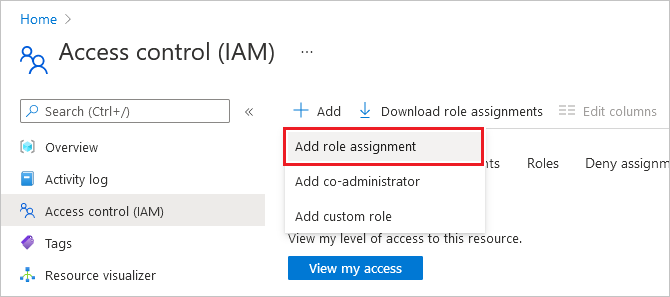
Na página Adicionar atribuição de função , pesquise e selecione a função DevTest Labs User e selecione Avançar.
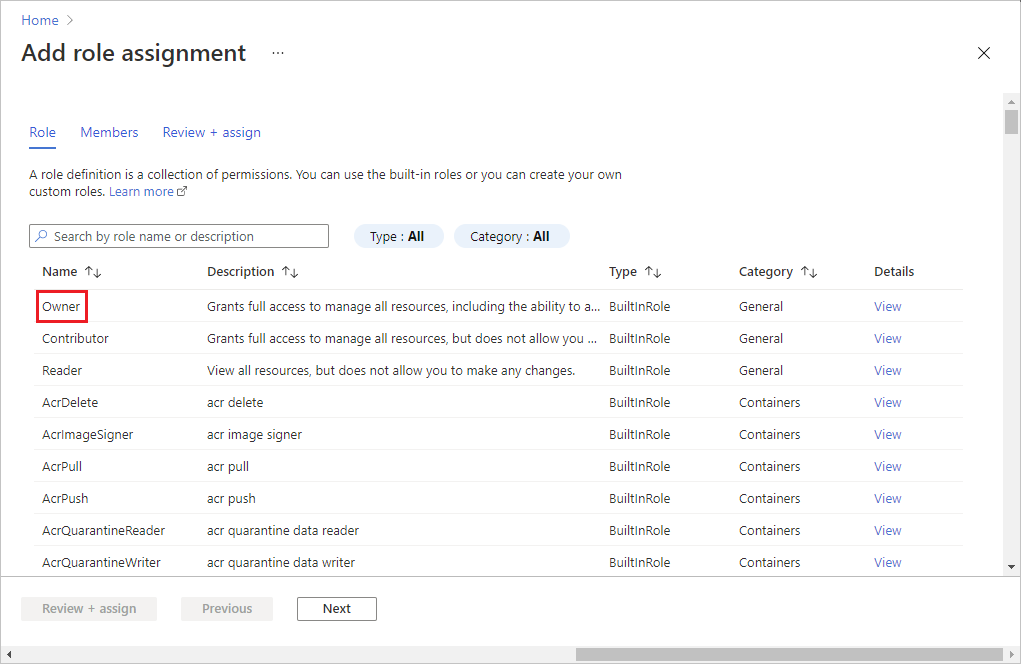
Na guia Membros, selecione Selecionar membros.
Na tela Selecionar membros , pesquise e selecione os membros que você deseja adicionar e selecione Selecionar.
Selecione Examinar + atribuir e, depois de examinar os detalhes, selecione Examinar + atribuir novamente para adicionar os membros.